
الحصول على التطبيقات وملحقات Safari في App Store على الـ Mac
للعثور على التطبيق أو ملحق Safari المثالي، ابحث عنه أو تصفح للعثور عليه في App Store. بعد العثور على ما تريد، يمكنك شراؤه باستخدام Apple ID، أو يمكنك استرداد رمز تنزيل أو بطاقة هدايا.
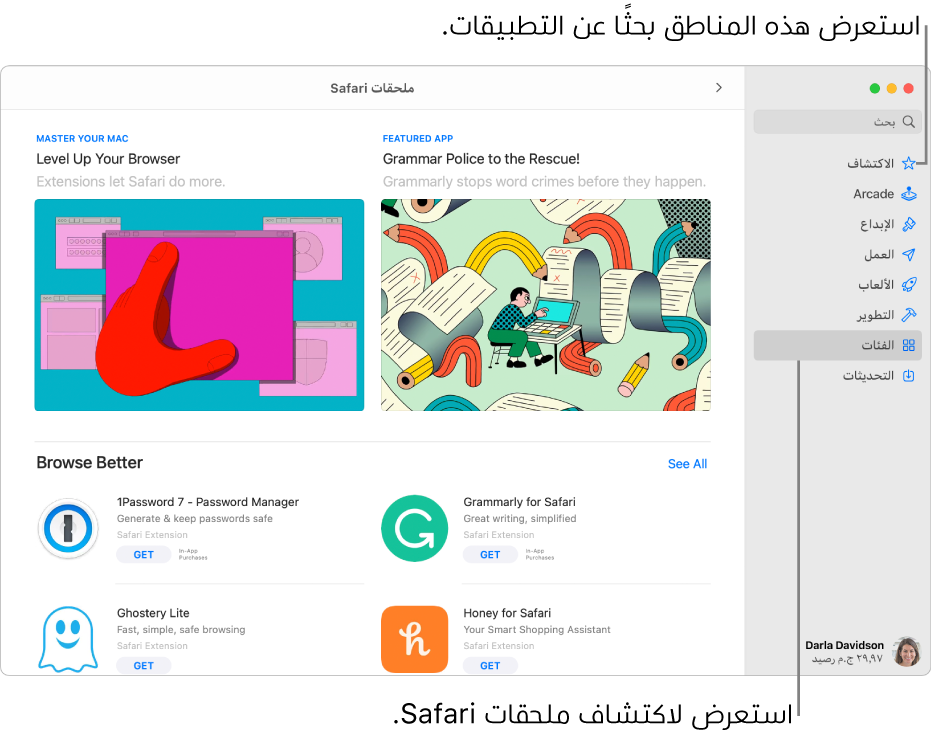
العثور على التطبيقات وشراؤها
في App Store
 على الـ Mac، قم بأي مما يلي:
على الـ Mac، قم بأي مما يلي: البحث عن تطبيق: أدخل كلمة واحدة أو أكثر في حقل البحث في الزاوية العلوية اليمنى لنافذة App Store، ثم اضغط على مفتاح الرجوع.
استعراض App Store: انقر على Discover أو Create أو Work أو Play أو Develop أو Categories في الشريط الجانبي على اليمين.
التطبيقات التي يظهر عليها علامة "مصمم لـ iPhone" أو "مصمم لـ iPad" متوافقة أيضًا مع أجهزة كمبيوتر Mac المزودة بسيليكون Apple. انظر استخدام تطبيقات الـ iPhone والـ iPad على الـ Mac المزود بسيليكون Apple.
انقر على اسم أو أيقونة التطبيق للحصول على وصف، وعرض تقييمات العملاء ومراجعاتهم، والاطلاع على ممارسات الخصوصية الخاصة بالتطبيق.
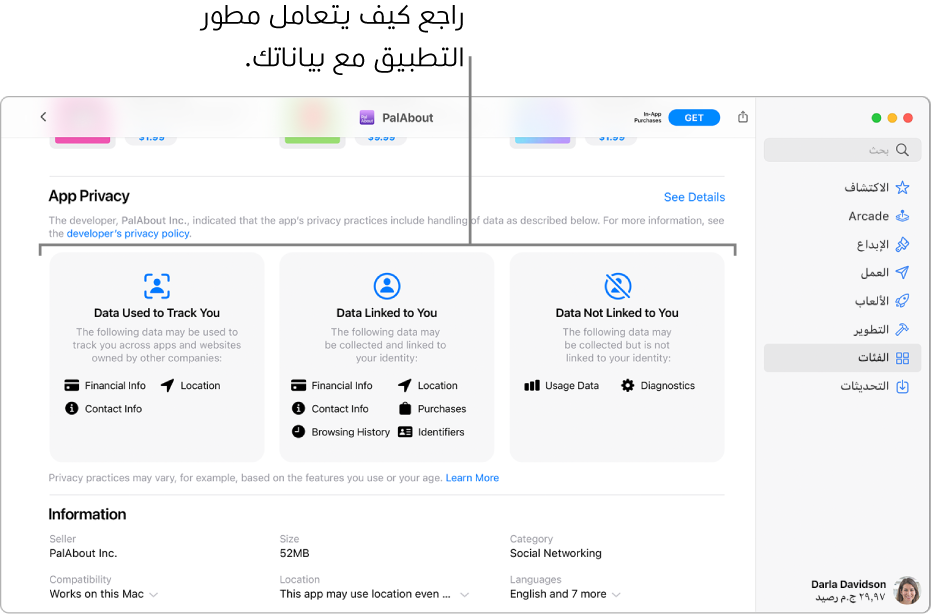
لتنزيل التطبيق، انقر على الزر الذي يعرض سعر التطبيق أو على "Get". ثم انقر على الزر مرة أخرى لتثبيت التطبيق أو شراؤه (أو استخدم Touch ID).
أثناء التثبيت، يمكنك الإيقاف مؤقتًا أو الإلغاء.
تغيير إعدادات التنزيلات والمشتريات
على الـ Mac، اختر قائمة Apple

انقر على Apple ID.
انقر على الوسائط والمشتريات (في الشريط الجانبي).
اختر خياراتك.
تحصيل بطاقات هدايا iTunes أو بطاقات Apple Music أو تنزيل رمز
في App Store
 على الـ Mac، انقر على اسمك في الزاوية السفلية اليمنى (أو انقر على تسجيل الدخول إذا لم تكن قد سجّلت الدخول بالفعل)، ثم انقر على تحصيل بطاقة الهدايا في الزاوية العلوية اليسرى. أدخل رمز التنزيل أو الرمز من بطاقة الهدايا.
على الـ Mac، انقر على اسمك في الزاوية السفلية اليمنى (أو انقر على تسجيل الدخول إذا لم تكن قد سجّلت الدخول بالفعل)، ثم انقر على تحصيل بطاقة الهدايا في الزاوية العلوية اليسرى. أدخل رمز التنزيل أو الرمز من بطاقة الهدايا.إذا كانت لديك بطاقة هدية بمربع حول الرمز، فهذا يعني أن بإمكانك استخدام الكاميرا المضمنة في الـ Mac الخاص بك لاستخدام البطاقة. بعد أن تنقر على "استرداد"، انقر على "استخدام الكاميرا"، ثم ضع بطاقة الهدية على بُعد 4 إلى 7 بوصات (10 إلى 18 سم) من الكاميرا. تأكد أن منطقة الرمز قريبة من مركز منطقة المعاينة، ثم أمسك البطاقة بثبات حتى يتم استردادها.
راجع مقال دعم Apple ما نوع بطاقة الهدايا لديّ؟
شراء المحتوى داخل التطبيقات والاشتراكات
تبيع بعض التطبيقات محتوى إضافيًا، بما في ذلك ترقيات التطبيق، ومحتوى الألعاب، والاشتراكات. لإجراء عملية شراء داخل التطبيق، أدخل Apple ID الخاص بك (أو استخدم Touch ID). لمزيد من المعلومات عن الاشتراكات، انظر إدارة الاشتراكات في App Store.
تنزيل العناصر التي تم شراؤها عن طريق أفراد آخرين بالعائلة
إذا كنت ضمن إحدى مجموعات المشاركة العائلية، يمكنك تنزيل التطبيقات المؤهلة التي تم شراؤها بواسطة أفراد العائلة الآخرين.
في App Store
 على الـ Mac، انقر على اسمك في الزاوية السفلية اليمنى، أو انقر على الدخول إذا لم تكن قد سجّلت الدخول.
على الـ Mac، انقر على اسمك في الزاوية السفلية اليمنى، أو انقر على الدخول إذا لم تكن قد سجّلت الدخول.انقر على القائمة "تم شراؤه من قِبل"، ثم اختر فردًا من العائلة.
انقر على زر تنزيل
 الموجود بجوار العنصر.
الموجود بجوار العنصر.
لتغيير إعدادات التنزيلات والمشتريات، اختر قائمة Apple 